USB-Geräte funktionieren nicht nach dem Energiesparmodus
Der Energiesparmodus eines Computers ist ein stromsparender Zustand, der aktiviert wird, wenn das System für kurze Zeit nicht benutzt wird. Wenn der Computer jedoch aus dem Energiesparmodus aufwacht, stellen Sie möglicherweise fest, dass Ihre USB-Geräte, wie Maus, Tastatur, USB-Stick, Drucker und mehr, nicht mehr richtig funktioniert.
Das Problem „USB-Geräte funktionieren nicht nach dem Energiesparmodus“ kann aus verschiedenen Gründen auftreten. Hier sind die häufigsten:
- Der USB-Anschluss wird vom System zur Energieeinsparung automatisch deaktiviert.
- Der USB-Treiber ist veraltet, beschädigt oder mit dem aktuellen System nicht kompatibel.
- Der angeschlossene USB-Hub oder das Dock ist nicht vollständig mit dem USB-Protokoll kompatibel.
- Die Firmware des Computers ist veraltet oder bestimmte BIOS-Einstellungen sind falsch konfiguriert.
- Das USB-Gerät selbst weist logische Fehler auf oder ist physisch beschädigt.
Wenn dieses Problem auftritt, können Sie die folgenden Lösungen ausprobieren, um zu verhindern, dass USB-Geräte in den Energiesparmodus versetzt werden.
Wie behebt man das Problem, wenn USB-Geräte nach dem Aufwachen aus dem Energiesparmodus nicht funktionieren
Methode 1. Anderen USB-Anschluss oder anderen Computer verwenden
Manchmal liegt das Problem am USB-Anschluss selbst. Um einen Kompatibilitätsfehler oder Hardwarefehler auszuschließen, können Sie versuchen, das Gerät in einen anderen USB-3.0-Anschluss (normalerweise mit „SS“ beschriftet oder blau markiert) einstecken.
Wenn das Problem weiterhin besteht, versuchen Sie, das USB-Gerät an einem anderen Computer anzuschließen, um sicherzustellen, dass das Gerät nicht defekt ist.
Methode 2. USB-Treiber aktualisieren oder neu installieren
Wie oben erwähnt, können veraltete oder beschädigte Treiber dazu führen, dass USB-Geräte nach dem Aufwachen nicht richtig funktionieren. In diesem Fall können Sie versuchen, die Treiber zu aktualisieren. Wenn das Problem bestehen bleibt, deinstallieren Sie die Treiber und starten Sie den Computer neu, damit Windows sie automatisch neu installiert.
Schritt 1. Klicken Sie mit der rechten Maustaste auf Start und wählen Sie Geräte-Manager aus.
Schritt 2. Erweitern Sie die entsprechenden Kategorien wie Laufwerke, Tastaturen usw. und klicken Sie mit der rechten Maustaste auf das betreffende USB-Gerät. Wählen Sie dann die passende Option:
- Wählen Sie Treiber aktualisieren und im neuen Fenster Automatisch nach Treibern suchen, um den Treiber zu aktualisieren.
- Wählen Sie Gerät deinstallieren und starten Sie dann den Computer neu, um den Treiber neu zu installieren.
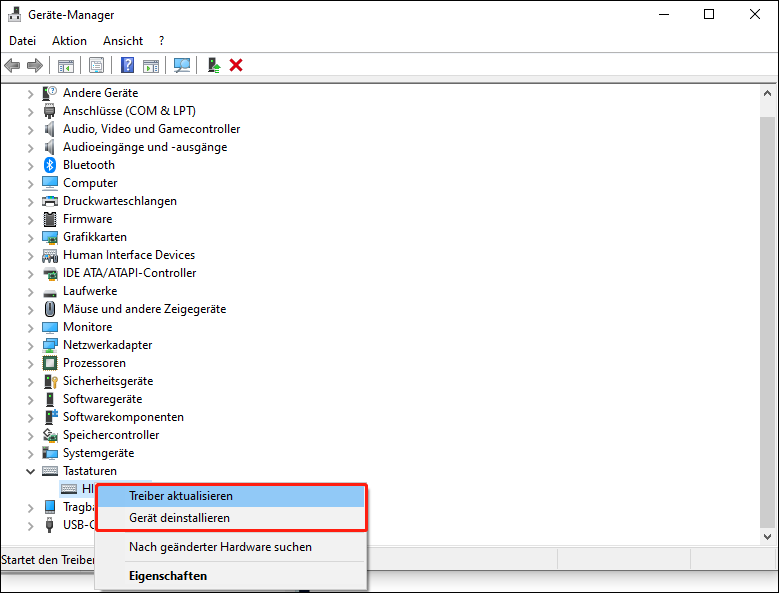
Methode 3. USB-Energieverwaltung deaktivieren (Selektives USB-Energiesparen)
Wenn das Problem durch die Energieverwaltung verursacht wird, kann das Deaktivieren der Funktion „Selektives USB-Energiesparen“ helfen. Folgen Sie diesen Schritten:
1. Geben Sie im Windows-Suchfeld Energiesparplan auswählen ein und klicken Sie darauf.
2. Klicken Sie auf der linken Seite auf die Option Energiesparmodus ändern.
3. Klicken Sie im neuen Fenster auf Erweiterte Energieeinstellungen ändern.
4. Klicken Sie die Pluszeichen (+) vor USB-Einstellungen > Einstellung für selektives USB-Energiesparen. Wählen Sie dann Deaktiviert.
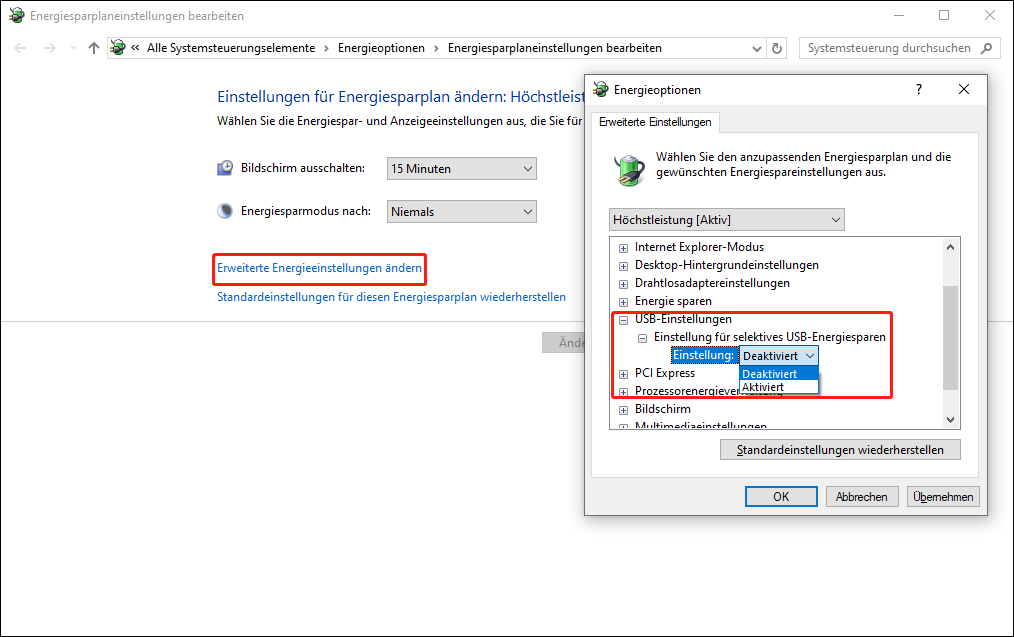
5. Klicken Sie auf Übernehmen > OK, um die Änderung zu speichern.
Schritt 4. USB-Datenträger auf Fehler überprüfen
Wenn es sich um einen USB-Stick handelt, der nach dem Energiesparmodus nicht funktioniert, sollten Sie das Laufwerk auf logische Fehler prüfen.
Sie können den Befehl chkdsk Laufwerksbuchstabe:/f (ersetzen Sie Laufwerksbuchstabe durch den tatsächlichen Buchstaben des USB-Laufwerks) in der Eingabeaufforderung ausführen, um den Zustand des Laufwerks zu prüfen. Alternativ können Sie MiniTool Partition Wizard herunterladen und die Funktion Dateisystem überprüfen verwenden, um Fehler zu erkennen und zu beheben.
MiniTool Partition Wizard FreeKlicken zum Download100%Sauber & Sicher
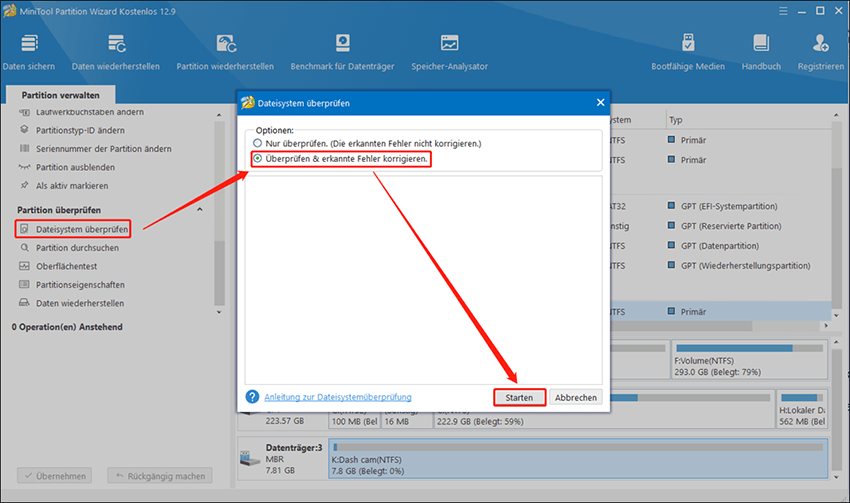
Methode 5. BIOS aktualisieren
In manchen Fällen kann veraltete Firmware des Computers Kompatibilitätsprobleme mit dem USB-Gerät oder den Systemfunktionen verursachen.
Ein BIOS-Update kann helfen, solche Probleme auf Motherboard-Ebene zu beheben. Die Schritte zum BIOS-Update sind je nach Mainboard unterschiedlich. In der Regel benötigen Sie einen formatierten USB-Stick und führen dann die folgenden Schritte aus.
Bevor Sie beginnen:
Vor dem BIOS-Update wird dringend empfohlen, Ihre wichtigen Dateien und das System mit MiniTool ShadowMaker zu sichern. Ein fehlgeschlagenes Update kann dazu führen, dass Ihr Computer nicht mehr richtig startet.
MiniTool ShadowMaker TrialKlicken zum Download100%Sauber & Sicher
- Besuchen Sie die Support-Website Ihres Computerherstellers und navigieren Sie zum Abschnitt BIOS oder Firmware, um die neueste BIOS-Version herunterzuladen.
- Entpacken Sie die Datei und kopieren Sie sie auf den formatierten USB-Stick.
- Starten Sie den Computer neu und drücken Sie F2, Entf, F10 usw., um das BIOS-Menü zu öffnen. Suchen Sie dann nach einem Menü wie EZ Flash, BIOS aktualisieren usw. und wählen Sie die Option, die BIOS-Datei vom USB-Stick zu laden.
- Bestätigen Sie das Update und warten Sie, bis es abgeschlossen ist. Schalten Sie den Computer währenddessen nicht aus und entfernen Sie den USB-Stick nicht.
Methode 6: Arbeitsspeicher (RAM) neu einsetzen
Gelegentlich kann das Problem „USB-Geräte funktionieren nach dem Energiesparmodus nicht“ durch Speicherprobleme verursacht werden. Laut Benutzerberichten kann das Neu-Einsetzen des RAM helfen, das Problem zu beheben.
Schalten Sie den Computer aus, entfernen Sie vorsichtig die RAM-Module und setzen Sie sie dann fest in die entsprechenden Steckplätze wieder ein, um sicherzustellen, dass sie richtig sitzen.
Fazit
Haben Sie das Problem „USB-Geräte funktionieren nicht nach dem Energiesparmodus“? Wie kann man es beheben? Dieser Artikel hat Ihnen verschiedene Lösungen vorgestellt. Wählen Sie einfach die Methode aus, die zu Ihrer Situation passt, um das Problem zu lösen.


